iMovie
- 1. Utilizzare iMovie+
- 2. Conversione con iMovie+
Tutti gli argomenti
- Converti Video
- Utenti di design creativo
- DVD Utenti
- Altri Soluzioni
- Vacanze
- Utenti FotoCamera
- Utenti Social Media
I migliori 8 modi per riprodurre in loop un video con iMovie facilmente e gratuitamente online
Grazie alla tecnologia migliorata, ora puoi riprodurre in loop i video facilmente. Prendi iMovie, ad esempio, che ha introdotto la funzione video in loop per aiutarti a guardare i film che ti piacciono all'infinito senza premere il pulsante successivo. In realtà, ci sono molti programmi per creare video in loop. Quindi, senza ulteriori indugi, voglio che discutiamo di come riprodurre in loop un video su iMovie e altre app online di alta gamma con alcuni semplici passaggi.
- Parte 1. Come Riprodurre un Video in Loop su iMovie
- Parte 2. 7 Soluzioni per Creare un Video in Loop Online e Gratuitamente
- Parte 3. Conoscenze Aggiuntive riguardo i Video in Loop
Parte 1. Come Riprodurre un Video in Loop su iMovie
iMovie offre un modo eccellente per creare splendidi cortometraggi, video musicali, presentazioni fotografiche e altri progetti creativi. Puoi anche riprodurre in loop i filmati direttamente sull'app iMovie, anche se dovrai utilizzare QuickTime per riprodurre continuamente i filmati se desideri esportarli. Di seguito sono riportati i passaggi brevi e semplici su come riprodurre in loop un video su iMovie:
Passo 1: Apri iMovie e poi apri il video che vuoi riprodurre in loop.
Passo 2: Clicca sul menu Visualizza e poi scegli l'opzione Riproduzione in Loop. Una volta che il video parte, continuerà a riprodursi in loop finché non lo fermi.
Passo 3: Ora clicca sul pulsante Condividi se vuoi salvare o condividere il filmato su Instagram, Youtube, ecc. Altrimenti, clicca su File > Successivo > Salva per salvare il video in loop sul tuo MacBook.


Suggerimenti
Se vuoi sapere come convertire MOD in MP4, vai su Come convertire MOD in MP4 Facilmente >> per scoprire di più.
Parte 2. 7 Soluzioni per Creare un Video in Loop Online e Gratuitamente
In questa sezione, ho preparato per te alcune sette alternative per i video in loop di iMovie. Sono semplici da imparare e da usare e dispongono di molti altri strumenti di editing video da sfruttare. Hai solo bisogno di armarti di un browser e di una connessione Internet affidabile.
1. Kapwing
Kapwing è un creatore di loop semplice da usare che funziona in modo eccellente su qualsiasi browser mobile o desktop. Con esso, puoi scegliere il numero di volte in cui desideri riprodurre in loop il video, che sia 2x, 3x, 4x, 5x, 8x o 10x. Puoi anche utilizzare questo sito per tagliare, ritagliare, ruotare, aggiungere sottotitoli e molto altro. Ora, scopriamo come riprodurre in loop un video con Kapwing:
Passo 1: Avvia l'app sul tuo browser, quindi fai clic sul pulsante Carica per importare un video. Puoi anche incollare un collegamento URL e scaricare il video online.
Passo 2: Scegli il numero di volte in cui desideri riprodurre in loop il tuo video 2x, 3x, 4x, ecc.
Passo 3: Fai clic su Crea e attendi alcuni minuti affinché Kapwing riproduca il video in loop. Puoi scaricarlo direttamente sul tuo computer o condividerlo su Instagram, Twitter o Facebook.
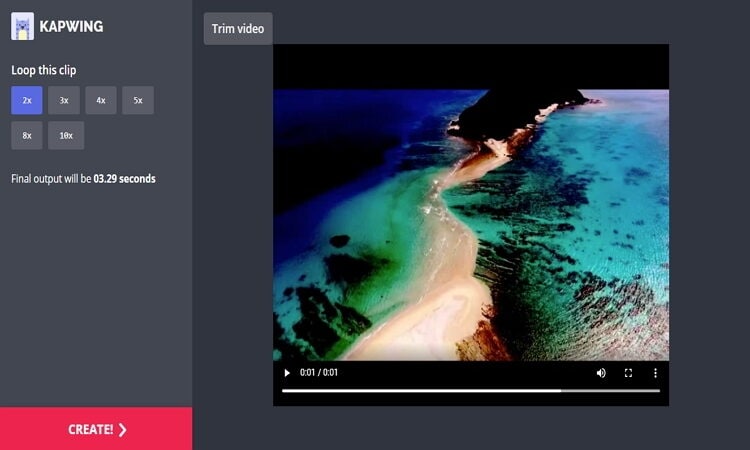
2. Clideo
Clideo è un altro eccellente strumento di loop video online semplice da usare, veloce e sicuro. Puoi anche invertire l'intera clip se necessario. Clideo può anche creare meme, tagliare video, unire video, ruotare video, ecc. Ancora meglio, supporta tutti i formati video standard, inclusi MPG, VOB, WMV, MP4, AVI e altri. L'unico aspetto deludente è la dimensione limitata del caricamento dei file di 500 MB nel livello gratuito.
Passo 1: Visita il sito web e poi premi il pulsante Scegli file per importare un video dal computer, Dropbox o Google Drive. Puoi anche aggiungere clip da YouTube, Vimeo e molti altri siti incollando il collegamento URL.
Passo 2: Scegli il numero di ripetizioni preferito sul video prima di impostare un formato di output.
Passo 3: Fai clic su Loop e Clideo farà il resto.
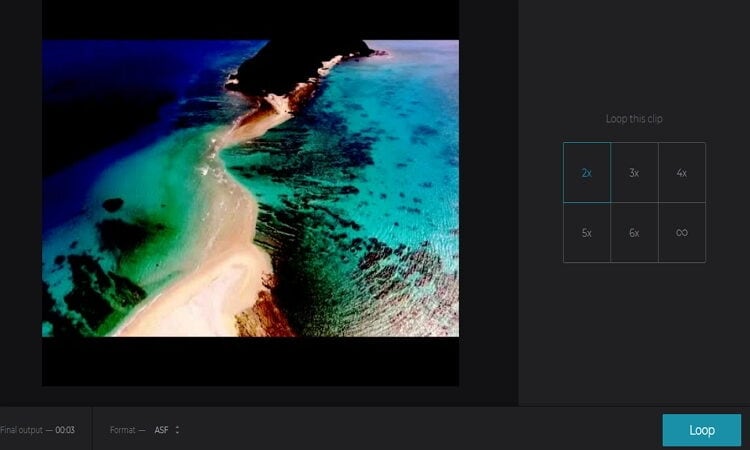
3. Rocketium
Rocketium è un popolare strumento online per il loop, la rotazione, l'inversione, il ritaglio, la rimozione dell'audio e l'aggiunta/rimozione di filigrane sui video. L'interfaccia è semplice da imparare e da esplorare (tranne per le pubblicità) e supporta molti formati come 3G2, 3GP, VOB, WEBM, MPG, MOV, MP4, ecc. Ancora meglio delle prime due opzioni, Rocketium supporta l'elaborazione batch .
Passo 1: Avvia Rocketium e fai click su Carica un file o trascina il tuo file multimediale sull'app per importarlo.
Passo 2: Seleziona un moltiplicatore che desideri includere nel tuo video come 2x, 3x, 5x o 10x.
Passo 3: Clicca su Video in loop per iniziare a riprodurre in loop il tuo video gratuitamente su Rocketium. Puoi anche modificarlo ulteriormente aggiungendo musica di sottofondo, aggiungendo didascalie, ecc.
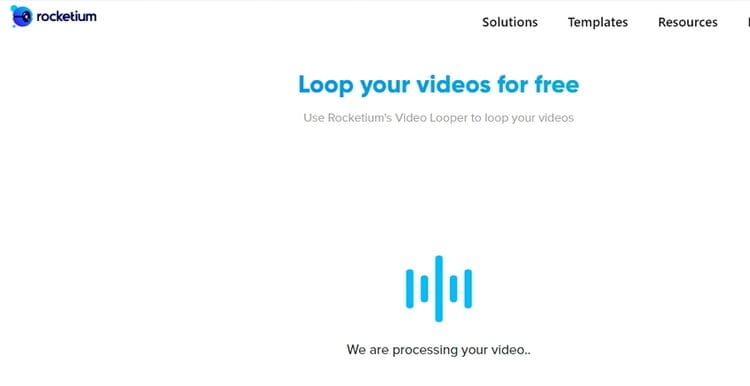
4. Fileconverto
Di tutte le app menzionate in questo elenco, trovo Fileconverto il programma più semplice da usare. Questo perché l'interfaccia si spiega da sola, nonostante qualche annuncio. Qui puoi riprodurre in loop i tuoi video clip fino a 7x. Puoi anche aumentare la luminosità dei video, convertirli in MP3, invertire un video, comprimere video e molto altro. L'unico aspetto negativo, come ho detto, sono gli annunci sull'interfaccia e la dimensione limitata di caricamento dei file di 500 MB.
Passo 1: Visita il sito e fai click su Sfoglia per importare il tuo video.
Passo 2: Scegli il numero di loop per il tuo video facendo click sull'elenco a discesa con le opzioni dei tempi di loop.
Passo 3: Fai clic su Invia ora e Fileconverto inizierà a riprodurre in loop il tuo video. Vedrai un link per il download con il tuo video in loop.
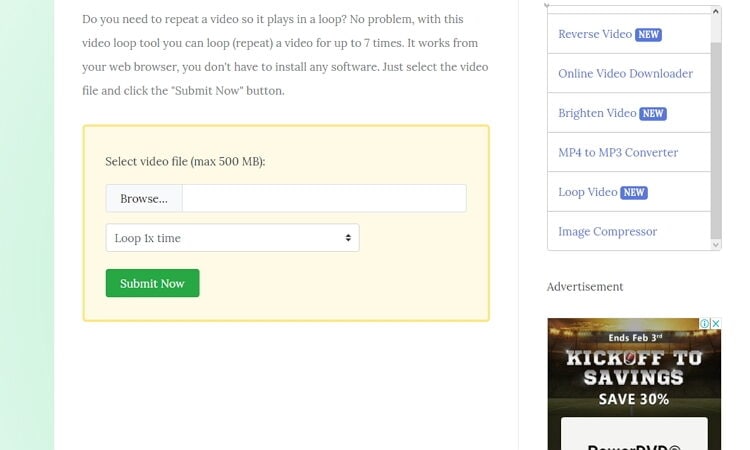
5. Wofox
Wofox è un'eccellente app sul web per aiutarti a creare video in loop accattivanti per la tua campagna sui social media. Altri strumenti di editing video disponibili includono aggiunta di sottotitoli, un creatore di stop motion, presentazioni video, un creatore di meme, rotazione di video e molti altri. Ma proprio come Fileconverto, questo sito è carico di fastidiose pubblicità.
Passo 1: Visita Wofox e quindi fai clic sul pulsante Carica per caricare il tuo video per il loop.
Passo 2: Seleziona la quantità di loop, se 2x, 4x, 6x, 8x o 10x.
Passo 3: Fai clic su Scarica e attendi il video in loop.
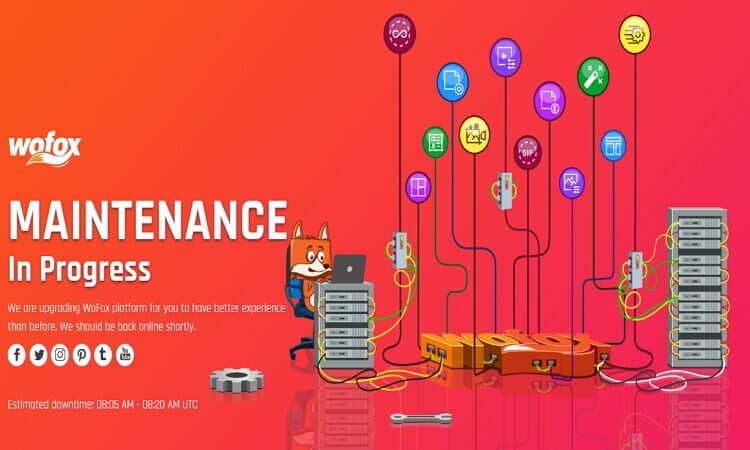
6. InfiniteLooper
Questa è un'altra app di video loop di prima classe che richiede pochissime conoscenze per essere utilizzata. Ha una semplice interfaccia utente priva di fastidiose pubblicità. Tuttavia, InfiniteLooper non supporta il caricamento di file salvati localmente.
Passo 1: Vai su InfiniteLooper e inserisci il nome del tuo video YouTube preferito o il collegamento URL prima di premere Cerca.
Passo 2: Dopo aver caricato il video, trascina i cursori blu sotto il video per iniziare a riprodurre in loop una sezione specifica del video.
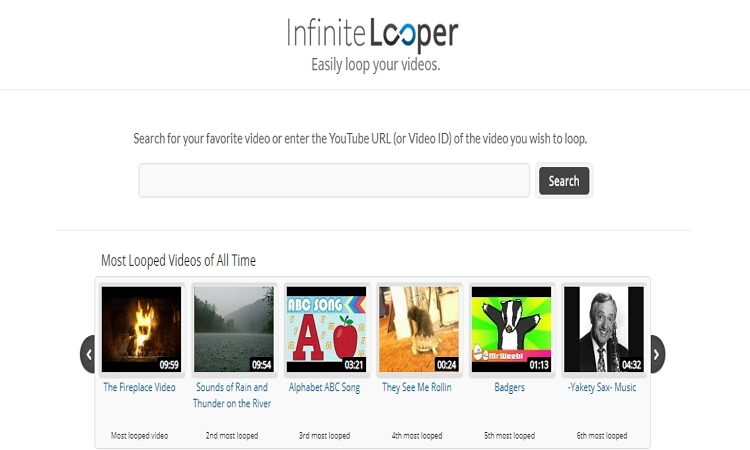
7. Coub
Alla fine dei migliori sette c'è Coub, che è facile da usare e offre molti strumenti di modifica dei file. Ad esempio, puoi riprodurre in loop video, aggiungere musica, disattivare l'audio e molto altro. Puoi anche caricare video da Coub, Twitch, Vimeo, YouTube, ecc. per il loop. Tuttavia, Coub supporta un massimo di 400 MB di dimensione del file e 20 minuti di durata.
Passo 1: Avvia Coub, quindi fai click su Crea > Crea coub > Carica un video.
Passo 2: Fai click su Loop e apri l'elenco a discesa sul video caricato prima di selezionare l'opzione Duplica segmento.
Passo 3: Clicca Avanti per pubblicare il tuo video in loop

Parte 3. Conoscenze Aggiuntive riguardo i Video in Loop
Nel complesso, l'utilizzo di video in loop è uno dei metodi più efficienti per definire il tuo messaggio a un pubblico. In poche parole, i tuoi video clip avranno un aspetto unico e moderno. Quindi ecco i pochi suggerimenti & trucchi per utilizzare la funzione video in loop:
- Loop con canzoni di sottofondo:è sempre fondamentale avere una sigla nel tuo video. In tal caso, puoi scegliere di avere un loop per la tua introduzione e conclusione accompagnata dalla tua sigla. In questo modo, il tuo canale avrà un aspetto professionale.
- Ripeti per genere:sebbene possa sembrare abbastanza ovvio, vale comunque la pena menzionarlo. La creazione di loop musicali dello stile giusto creerà immediatamente un mondo specifico per genere per il tuo pubblico. Ad esempio, se stai creando un video di storytelling, aggiungi un audio/suono che corrisponda a quello stile.
- Loop sulle transizioni:se stai trattando diversi argomenti nel tuo video, l'aggiunta di un eccellente loop musicale con un titolo che indica un cambio di argomento andrà bene.
- Crea loop per enfatizzare:se vuoi sottolineare un punto del tuo video per qualcosa di serio o triste, puoi riprodurre in loop della musica triste per quella parte e poi rimuoverla quando hai finito.
Questi sono solo alcuni dei modi in cui puoi utilizzare la funzione loop per rendere piacevole il tuo video. Ancora meglio, le otto app menzionate in questo elenco ti aiuteranno a riprodurre rapidamente i video.
Wondershare UniConverter - il Miglior Video Editor
- Editor integrato per tagliare, ritagliare, aggiungere sottotitoli e molte altre attività di modifica dei file.
- Converti i file dei filmati in preimpostazioni ottimizzate per quasi tutti i dispositivi.
- Scarica video da siti popolari come YouTube, Dailymotion, Vevo, ecc.
- Velocità di conversione 30 volte superiore rispetto a qualsiasi convertitore convenzionale.
- Modifica, migliora & personalizza i tuoi file video.
- Scarica/registra video da YouTube e altri 10.000 siti di condivisione video.
- Toolbox versatile che combina metadati video, GIF maker, trasmissione video alla TV, compressore video e registratore schermo.
- Sistemi operativi supportati: Windows 10/8/7, macOS 11 Big Sur, 10.15, 10.14, 10.13, 10.12, 10.11, 10.10, 10.9, 10.8, 10.7, 10.6.
Il tuo completo video toolbox
 Converti in batch MOV in MP4, AVI, 3GP e viceversa facilmente.
Converti in batch MOV in MP4, AVI, 3GP e viceversa facilmente. 



Nicola Massimo
Caporedattore
Comment(i)